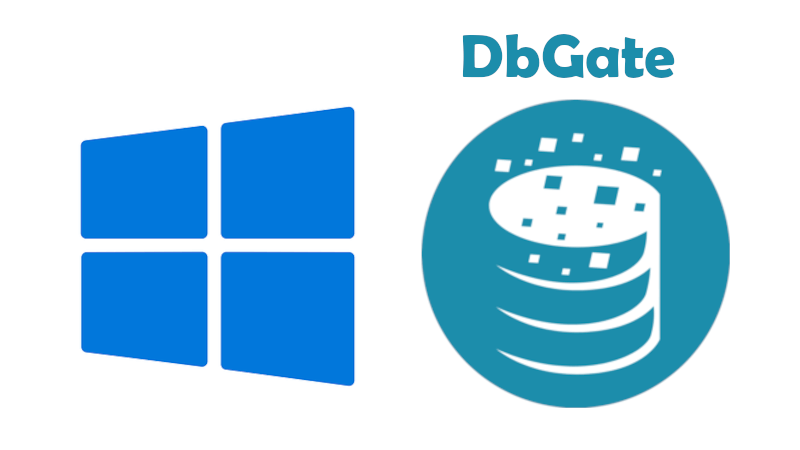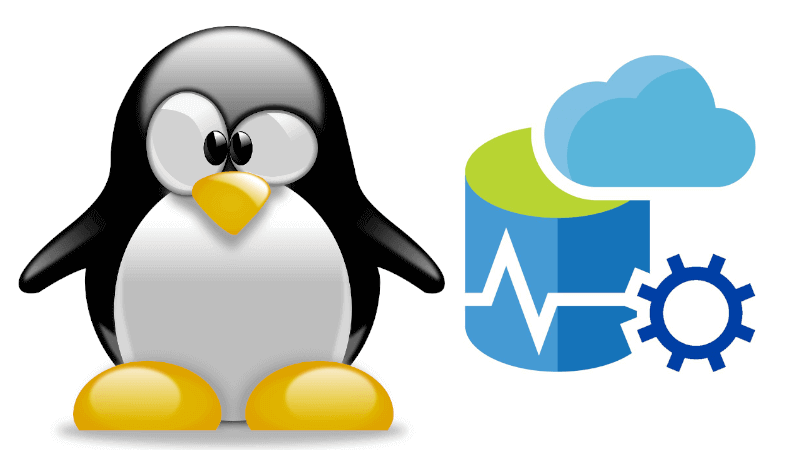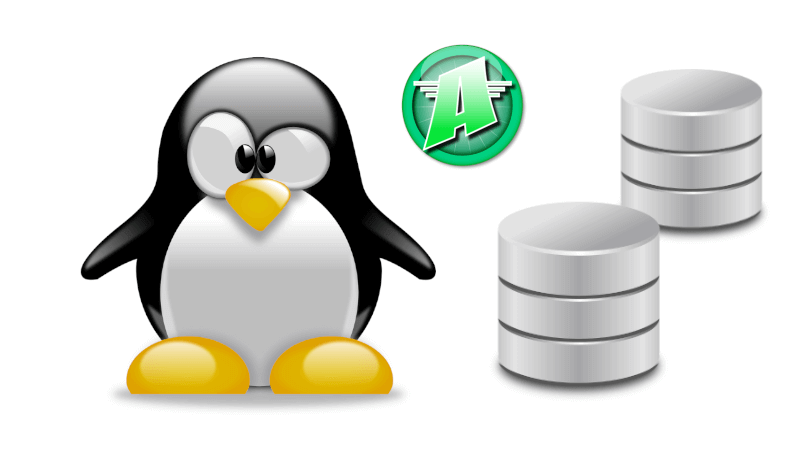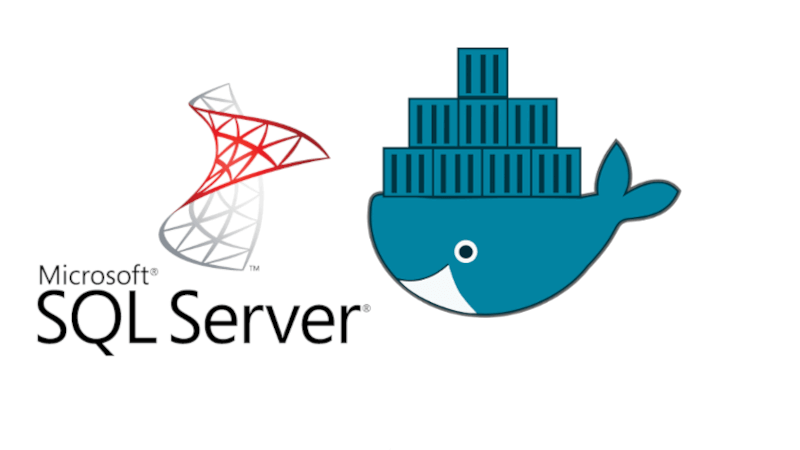
Olá pessoal, hoje vamos apender como executar o SQL Server no Docker. o SQL Server, um dos sistemas de gerenciamento de banco de dados mais utilizados no mundo.
Pré-requisitos:
- Docker instalado.
- Recursos de hardware, deve-se ter pelo menos 2 GB de RAM e 2 núcleos de CPU disponíveis para o SQL Server.
O primeiro passo para executar o SQL Server no Docker é baixar a imagem oficial do SQL Server. Você pode fazer isso com o seguinte comando:
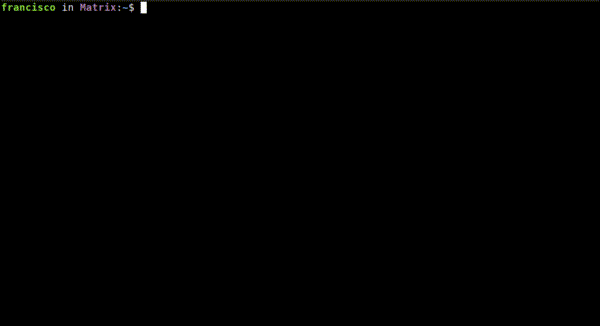
docker image pull mcr.microsoft.com/mssql/server:2022-latest
Após baixar a imagem, execute o container com o seguinte comando:
docker container run -e "ACCEPT_EULA=Y" -e "SA_PASSWORD=YourStrong@Passw0rd" -p 1433:1433 --name sqlserver -d mcr.microsoft.com/mssql/server:2022-latest
Neste comando:
-e "ACCEPT_EULA=Y"aceita o contrato de licença.-e "SA_PASSWORD=YourStrong@Passw0rd"define a senha para o administrador do sistema (SA). Certifique-se de usar uma senha forte.-p 1433:1433mapeia a porta 1433 do container para a porta 1433 do host, permitindo que você acesse o SQL Server externamente.--name sqlservernomeia o container como “sqlserver”.-dexecuta o container em segundo plano (detached mode).
Com o container em execução, você pode se conectar ao SQL Server usando qualquer cliente SQL de sua preferência. Um exemplo popular é o Azure Data Studio.
Passos com o Azure Data Studio:
- Inicie o Azure Data Studio e clique em Add connection.
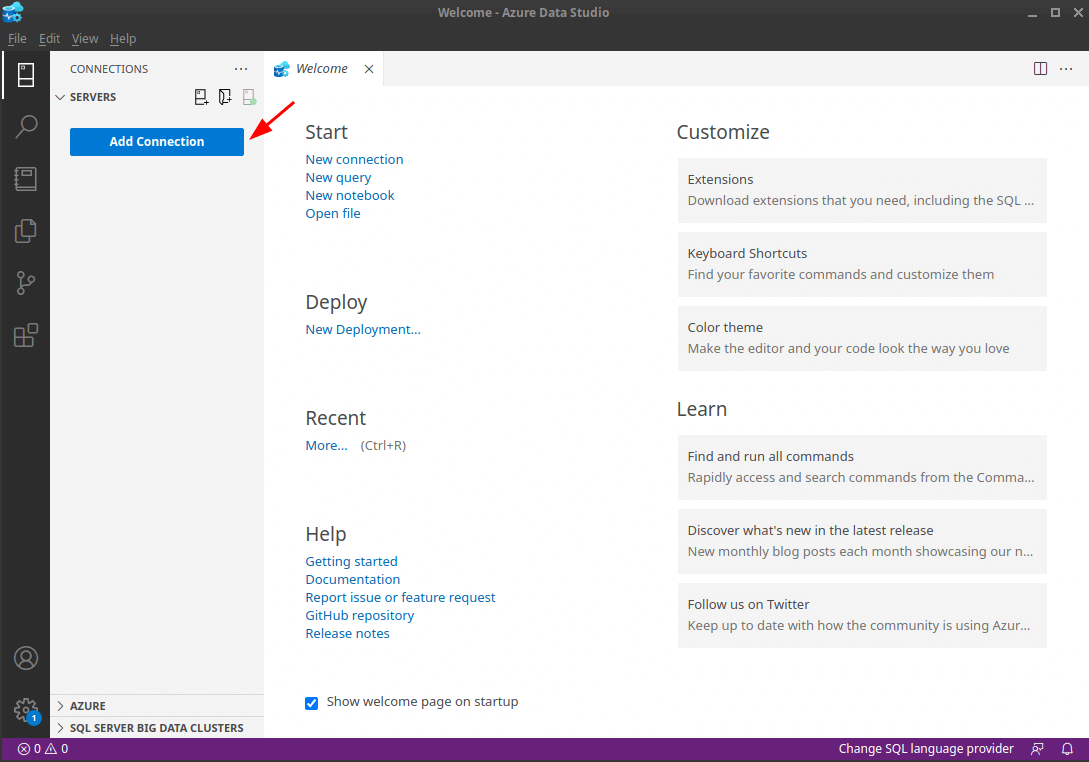
-
Informe os parâmetros de conexão.
- Server:
localhost,1433 - User name:
sa - Password:
YourStrong@Passw0rd
- Server:
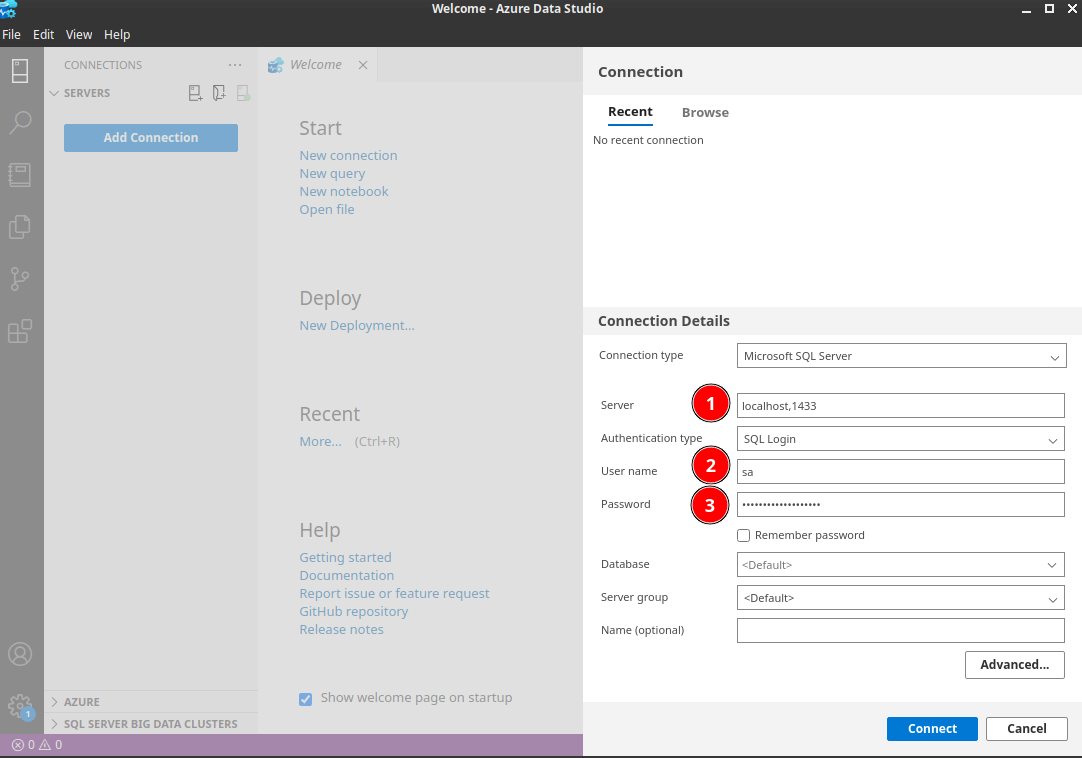
- Após adicionar informações de conexão, clique no botão Connect para acessar o SQL Server no container.
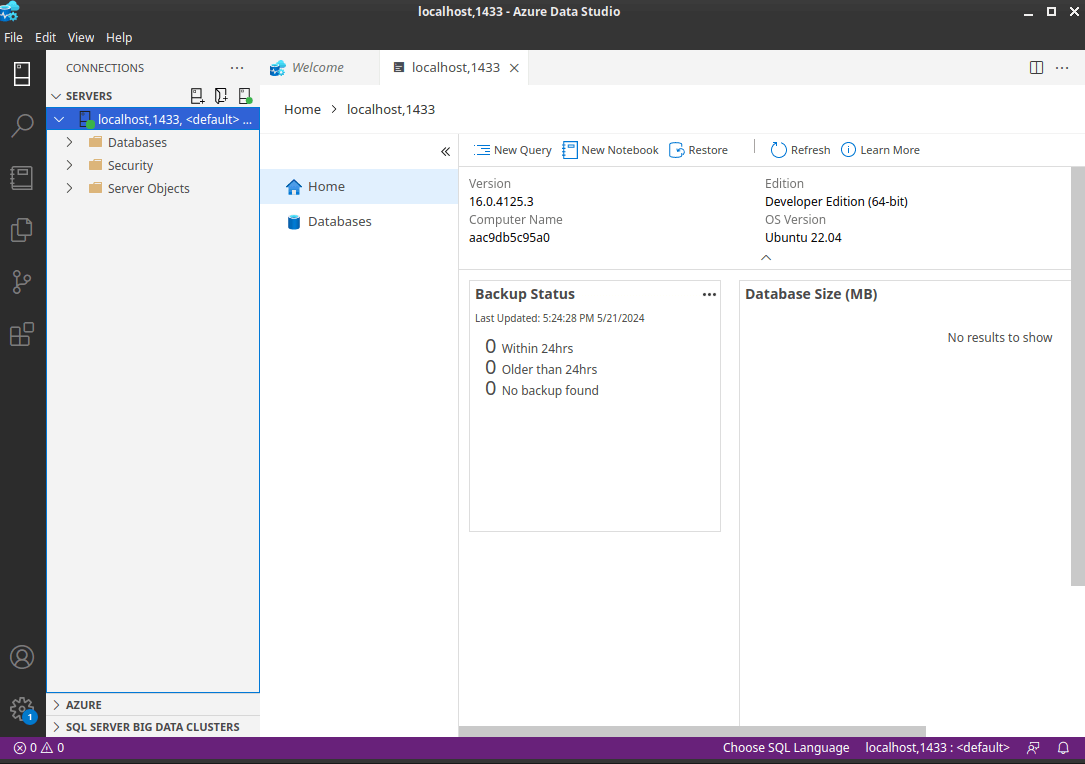
Uma vez conectado, você pode administrar o banco de dados como faria com qualquer instância do SQL Server. Além disso, pode-se utilizar comandos Docker para gerenciar o container.
Verificar logs:
docker container logs sqlserver
Parar o container:
docker container stop sqlserver
Iniciar o container:
docker container start sqlserver
Remover o container:
docker container rm sqlserver
Dicas adicionais:
-
Volumes de dados: Para persistir os dados, considere usar volumes Docker. Adicione a opção
-v sqlserverdata:/var/opt/mssqlao comandodocker container run.- Exemplo:
docker container run -e "ACCEPT_EULA=Y" -e "SA_PASSWORD=YourStrong@Passw0rd" -p 1433:1433 -v sqlserverdata:/var/opt/mssql --name sqlserver -d mcr.microsoft.com/mssql/server:2022-latest -
Backup e restore: Utilize os comandos
BACKUP DATABASEeRESTORE DATABASEdentro do SQL Server para gerenciar backups.
Executar o SQL Server no Docker oferece uma maneira rápida e eficiente de gerenciar ambientes de desenvolvimento e teste. Com a flexibilidade dos containers, pode-se facilmente criar, destruir e recriar ambientes sem a complexidade tradicional de configuração.